今回の記事では、Bubbleにおけるプラグインの基礎を解説していきます。Bubbleにある要素だけでなく、外部のプラグインをアプリに取り込むことで、より複雑なものを構築でき、アプリの可能性を最大限に広げてくれると思うので、まずは基礎をたたきこみましょう!
プラグインとは?
概要
プラグインは、Bubbleコアの一部ではないが、アプリケーションで使用できる要素、アクション、イベント、またはデータソースです。プラグインは、アプリにさまざまな機能を追加したり、これらの機能を組み合わせたりすることができます。以下で、プラグインの種類の一部を紹介します。
バックグラウンドサービス
ページのヘッダーにいくつかのコードを追加して、アプリ内のいくつかのバックグラウンドサービスを有効にすることができます。例えば、アナリティクスサービスは、アプリに追加できる非常に一般的なバックグラウンドサービスです(Google Analyticsなど)。
APIデータソース
「APIからデータを取得する」データソースで使用できるAPI接続を追加することができます。iTunesから曲を取得したり、GiphyからアニメーションGIFを取得したりすることがAPIデータソースの例です。
認証サービス
OAuthを介して、アプリに認証方法を追加することができます。OAuth (Open Authorization) は、インターネット上のトークンベースの認証と認可のためのオープンスタンダードです。これにより、エンドユーザーのアカウント情報を、ユーザーのパスワードを公開することなく、Facebookなどのサードパーティーサービスで使用することができます。
実際には、アプリに「Login with Facebook」というボタンを追加することができ、ユーザーはアプリにパスワードを入力する代わりに、アプリへのアクセスを許可するためにFacebookを認証します。
要素
Bubbleの多くの要素はプラグインから提供されます。Bubbleのコア要素はほとんどの一般的な要素しか提供していませんが、スライドショーやExcelのようなテーブルなど、アプリに特定の要素を追加したい場合は、すぐにプラグインがこれらの要素を見つける方法になります。
実際には、これらの要素は、ランモードではBubbleのコア要素と同じように機能し、動作します。編集モードでは、コミュニティで作成された要素はレンダリングされず、プレースホルダ画像で表示されることに注意してください。
アクション
プラグインは、外部サービスに接続するアクションをアプリに追加することができます。例えば、ユーザーのFacebookウォールに何かを投稿したり、別のプロバイダでメールを送信したり、クレジットカードにチャージしたりすることができます。これらのアクションは、バブルのコアアクションと同様に動作します。
プライベートプラグイン
プラグインはカスタム機能でBubbleを拡張するためにも使用することができます。実行したり、企業のバックエンドに接続したりするための特定のコードが必要な場合は、独自のプラグインを書いてアプリに追加することができます。
プラグインのインストールと使用
インストール
プラグインのインストールと管理はPluginsタブで行います。このタブでは、左側にインストールされたプラグインが表示され、右側に各プラグインの詳細が表示されます。右上にはAdd Pluginsボタンがあり、プラグインを検索して新しいプラグインをインストールすることができます。エコシステムが成長するにつれ、評価はプラグインエコシステムの健全性を維持するために重要です。
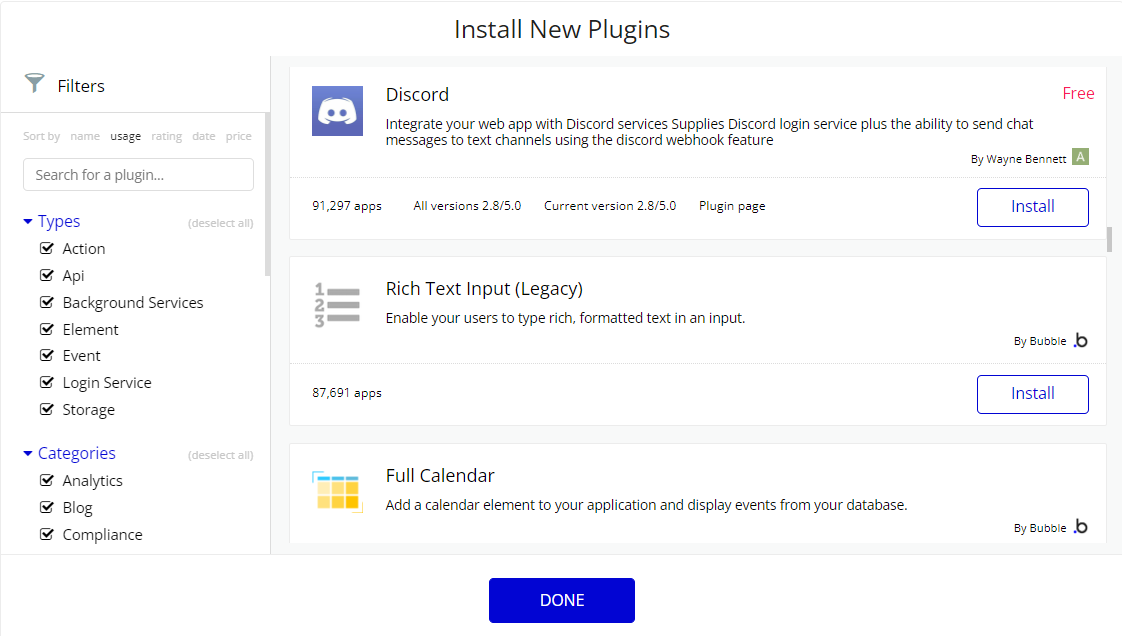
プラグインをインストールしたら、「DONE」をクリックすると、プラグインタブに新しくインストールされたプラグインが表示されます。
プラグインを購入すると、すぐに課金されるわけではありません。次回の月額請求書には、アプリ内のプラグインを使用していた前回の請求期間の時間分の遡及請求が含まれます。
プラグインを削除することを選択した場合は、残りの時間分が計上されるため、プラグインがアプリで実際にアクティブに使用されている時間分だけを支払うことになります。プラグインのサブスクリプションをキャンセルしてプラグインのライセンスを購入することで、いつでも1回限りのライセンス料に変更できます。
プラグインの設定
外部サービスをベースにした多くのプラグインでは、それらを使ってアプリを識別するためにいくつかのキーを入力する必要があります。例えば、アナリティクスプラグインの場合、アプリを識別するためのキーが使用されます。これらのキーは、Pluginsタブで入力できます。
キーは通常、アプリの開発バージョンとライブバージョンで共有されますが、異なるキーを使用する必要がある場合(例えば、開発セッションが本番のアナリティクスに干渉しないようにするため)、キーの開発バージョンを入力できます。開発キーが提供されている場合、アプリの開発バージョンではこのキーが使用され、そうでない場合はライブキーが使用されます。
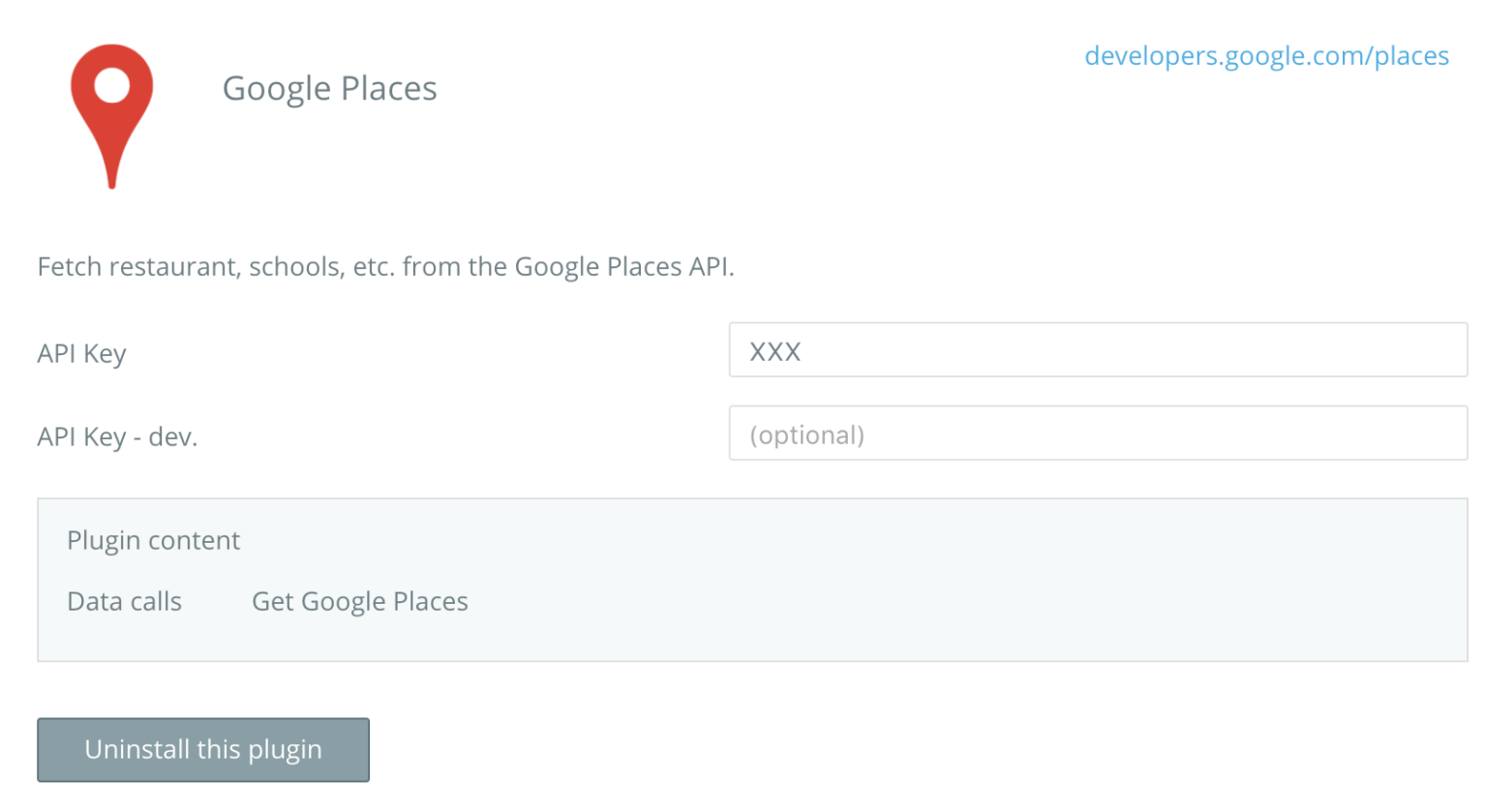
このビューには、プラグインがアプリに追加するさまざまなアイテムも表示されます。要素、APIコール、アクションが表示されます。一般的に、APIコールは「APIからデータを取得」パレットのAPIプロバイダドロップダウンに、要素は「新規要素」パレットに、アクションは「新規アクション」要素の「プラグイン」セクションにあります。
最後に、アプリのプラグインをアンインストールします。プラグインを追加すると、アプリにいくつかのコードが追加され、ページが重くなったり、ページの読み込みが遅くなったりすることに注意してください。アプリを実行する際に必要なプラグインをリストに入れておくようにしましょう。
プラグインの見直し
マーケットプレイスをモデレートする方法として、レーティングとユーザーのフィードバックは非常に重要です。App Editorでプラグインを評価することができます。評価は、プラグインエディタの「統計情報」タブを介してプラグインビルダーに伝えられ、プラグインの改善に役立ちます。
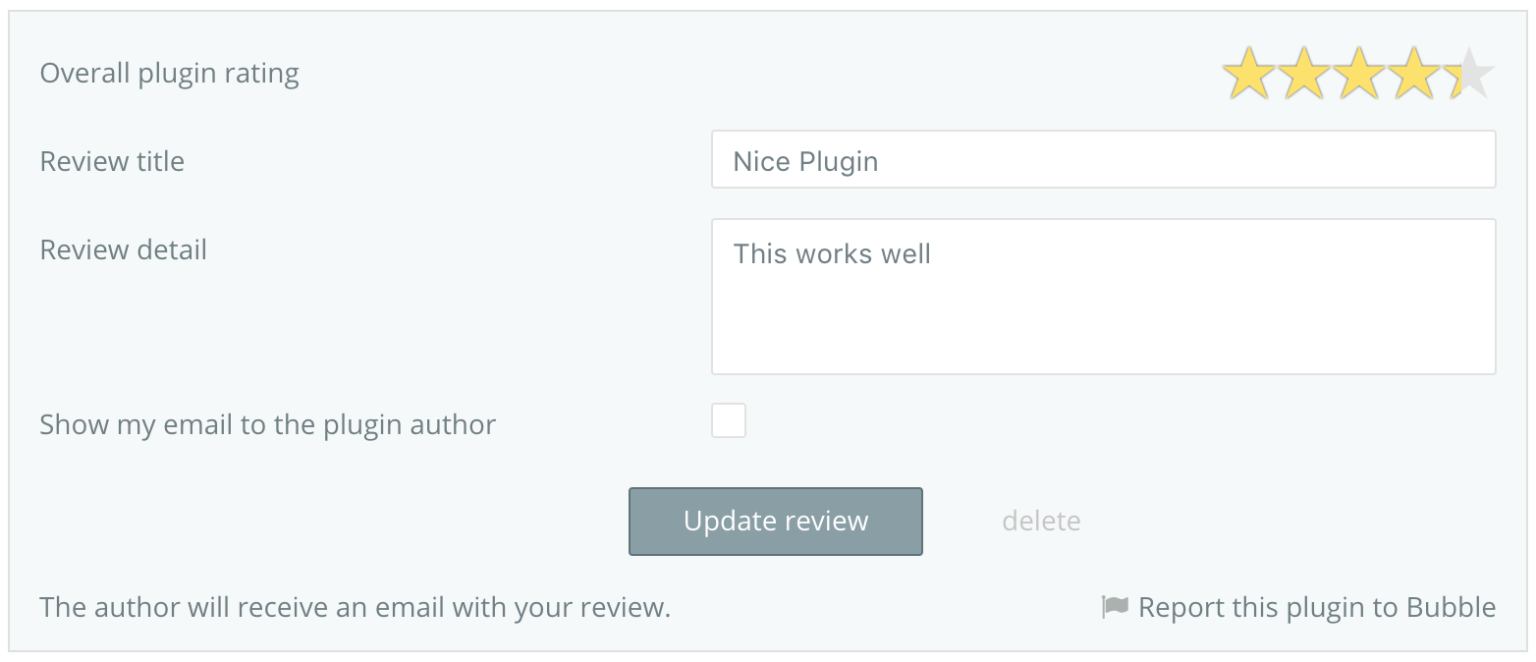
ヘルプを得る
プラグインはそれぞれ異なるので、プラグインを使用する際には、フォーラムを通じてコミュニティのサポートを利用することをお勧めします。
まとめ
今回の記事では、Bubbleのプラグインの概要と、そのプラグインの実際のインストールや設定等を説明していきました。要は、ここでのプラグインとは、Bubbleをより拡張してくれて、後からでもくっ付ける事ができるソフトウェアの事なのです。Bubbleにおけるプラグインの数は、他のノーコードと比べて豊富にあるので、まずは様々なプラグインを調べていきましょう。
最後までご覧いただき、ありがとうございました。
